专业的浏览器下载、评测网站
QQ浏览器启用adobe flash player插件的方法【图文教程】
2020-04-09作者:浏览器之家来源:本站原创浏览:
我们使用QQ浏览器访问某些包含flash文件内容的网页时可能会碰到无法正常显示这些内容并且提示我们需要先启用adobe flashplayer插件,但是很多人在QQ浏览器的设置中寻找启用该插件的按钮却没有找到,那么这是怎么回事呢?这其实是因为QQ浏览器使用的是ie的内核,所以开启flash插件的设置并不在QQ浏览器之中,下面小编就给大家分享下详细的设置教程

2、这时会弹出一个二级菜单,将鼠标移动到“工具”这一项上,接着会弹出一个三级菜单,在里面点击打开“Interent选项”
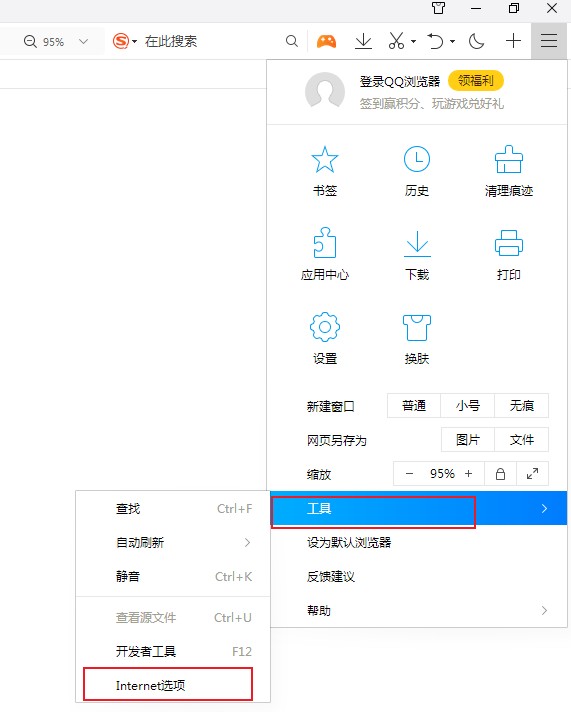
3、如下图所示在弹出的Internet属性窗口中点击选择“程序”,然后点击“管理加载项”按钮
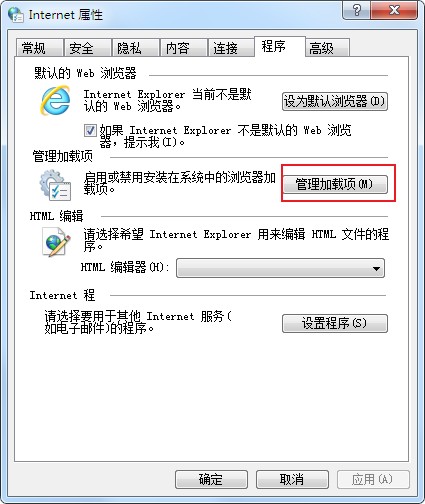
4、在管理加载项窗口左下角将展示设置修改为“所有加载项”,然后找到“Shockwave Flash Object”加载项,单击右键选择启用即可,最后重新启动QQ浏览器,这样就能启用flash播放器了。
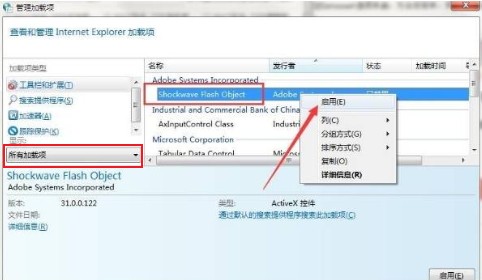
以上就是QQ浏览器启用adobe flash player插件的方法,不知道对大家是否有所帮助呢
QQ浏览器启用adobe flash player插件的方法
1、打开QQ浏览器,如图点击右上角的“菜单”图标,如下图所示
2、这时会弹出一个二级菜单,将鼠标移动到“工具”这一项上,接着会弹出一个三级菜单,在里面点击打开“Interent选项”
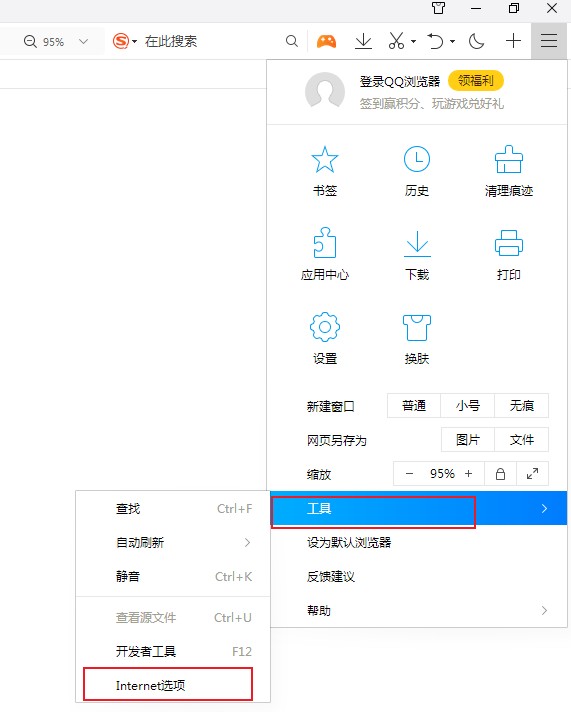
3、如下图所示在弹出的Internet属性窗口中点击选择“程序”,然后点击“管理加载项”按钮
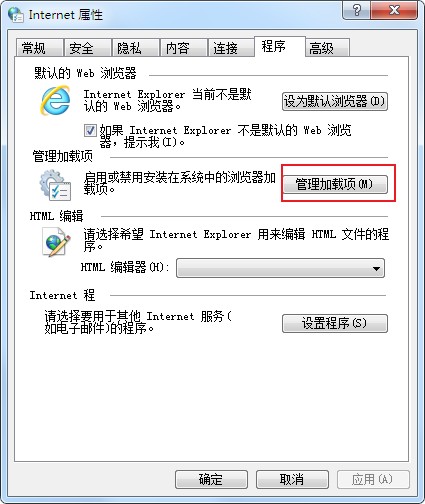
4、在管理加载项窗口左下角将展示设置修改为“所有加载项”,然后找到“Shockwave Flash Object”加载项,单击右键选择启用即可,最后重新启动QQ浏览器,这样就能启用flash播放器了。
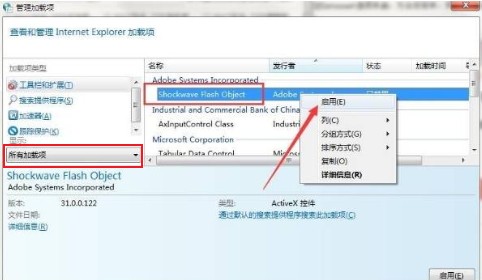
以上就是QQ浏览器启用adobe flash player插件的方法,不知道对大家是否有所帮助呢
猜你喜欢
热门文章
本类排行
相关下载
关注手机站